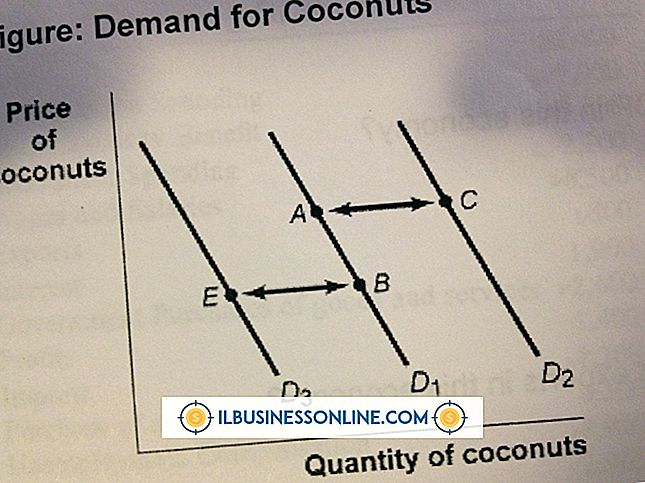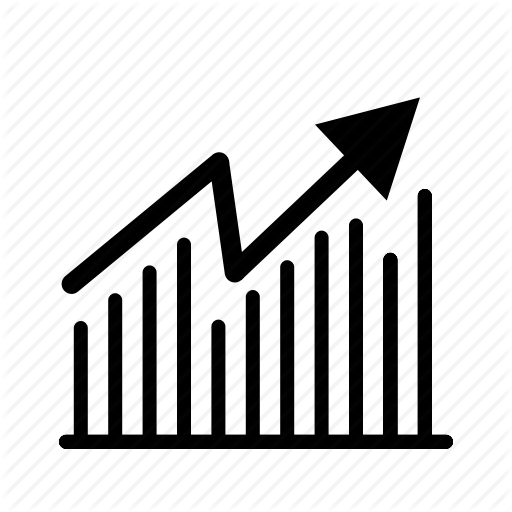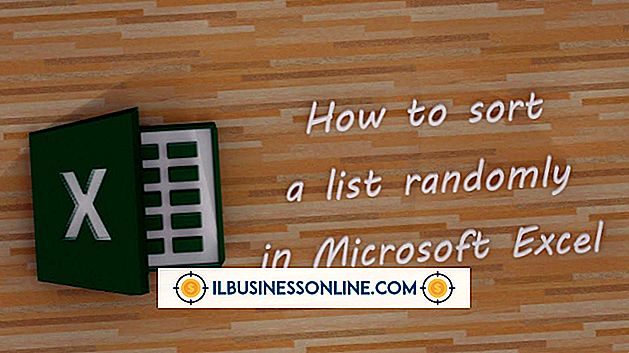Warum meldet sich mein Computer nicht bei meinem Wi-Fi-Netzwerk an?

Obwohl Wi-Fi-Netzwerke einen bequemen Internetzugang bieten, sind für den Betrieb des Access Points und Ihres Computers einige geeignete Einstellungen erforderlich. Es gibt viele Möglichkeiten und Gründe, warum ein Computer keine Verbindung zu einem Wi-Fi-Netzwerk herstellt. Die Behebung des Problems beginnt mit Ihren individuellen Hardwareeinstellungen und endet mit dem drahtlosen Zugangspunkt selbst.
Fehlerbehebung beim WLAN-Adapter
1
Überprüfen Sie das Symbol für Ihre Verbindung. Ein gelbes Dreieck mit einem Ausrufezeichen zeigt an, dass eine physische Verbindung mit dem WLAN ausgehandelt wurde, der Internetdienst jedoch nicht gefunden werden konnte. Wenn dies der Fall ist, beginnen Sie mit der Problembehandlung des Routers. Bei einer fehlgeschlagenen Netzwerkverbindung wird jedoch das WLAN-Symbol in der rechten unteren Ecke angezeigt. Die Balken sind leer und ein rotes „X“ ist zu sehen.
2
Überprüfen Sie den Wireless-Netzschalter. Dieser Schalter ist in vielen Laptops enthalten, um die Batterie während der Fahrt zu schonen. Dies kann ein Schalter oder eine Taste sein, die normalerweise mit einem Symbol für eine strahlende Antenne gekennzeichnet ist. Überprüfen Sie die Bedienungsanleitung Ihres Computers, wenn Sie nicht wissen, wo sich der Funkschalter befindet.
3.
Trennen Sie die drahtlose Verbindung und stellen Sie die Verbindung wieder her. Auf diese Weise können Sie alle möglicherweise falsch eingegebenen Sicherheitsinformationen erneut eingeben. Falsch eingegebene Codes können zu fehlerhaften Verbindungen führen.
4
Installieren Sie die Treiber für die Funkkarte erneut. Dies kann durch Aufrufen der Website des Herstellers des drahtlosen Adapters oder in vielen Fällen der Website des Computerherstellers erreicht werden.
5
Schließen Sie Ihren Computer mit einem Ethernet-Kabel direkt an den WLAN-Router an. Wenn Sie nach den vorherigen Schritten auf diese Weise auf das Internet zugreifen können, liegt möglicherweise ein fehlerhafter WLAN-Adapter oder die WLAN-Konfiguration des Routers vor. Wenn Sie keine Verbindung erhalten, ist dies ein Hinweis darauf, dass mit dem Router oder dem Internetmodem etwas nicht stimmt.
Fehlerbehebung beim Wireless Router
1
Melden Sie sich über eine Kabelverbindung beim WLAN-Router an. Wenn Sie die Anmeldeinformationen nicht geändert haben, sind die Angaben von Router zu Router unterschiedlich und wurden möglicherweise von Ihrem Internetdienstanbieter festgelegt. In Ressource 1 finden Sie eine Liste allgemeiner Zugriffskennwörter für den Router.
2
Überprüfen Sie ggf. den Passcode für das WLAN, um sicherzustellen, dass er mit dem auf Ihrem Computer eingegebenen übereinstimmt.
3.
Ändern Sie den Funkkanal entweder auf 1, 6 oder 11, die nicht überlappenden Kanäle des 2, 4-GHz-Funkspektrums. Versuchen Sie nach einem Kanalwechsel, die Verbindung zum WLAN von Ihrem Computer aus wiederherzustellen, bevor Sie mit dem nächsten Schritt fortfahren.
4
Setzen Sie den Router auf die Werkseinstellungen zurück. Dies variiert je nach Routermodell. Weitere Informationen zu diesem Vorgang finden Sie in den nachstehenden Warnungen.
Spitze
- Wenn Ihr Computer eine Verbindung zum WLAN herstellt, aber ein gelbes Dreieck empfängt, liegt das Problem möglicherweise an Ihrer Internetverbindung. Überprüfen Sie die Kabelverbindungen zwischen Ihrem Internetmodem und dem drahtlosen Zugangspunkt. Stellen Sie sicher, dass die Kontrollleuchten am Internetmodem eine fehlerfreie Verbindung anzeigen.
Warnung
- Durch das Zurücksetzen der Werkseinstellungen gehen alle Einstellungen des Routers verloren, einschließlich der Service Set Identifier (SSID), mit der andere Benutzer die Wi-Fi-Verbindung finden können. Wenn Ihr Wireless-Gerät mehreren Benutzern dient, wenden Sie sich an diese Benutzer, bevor Sie Änderungen am Router vornehmen, und sichern Sie die Konfigurationsinformationen, falls möglich.